به جای آنکه تمام وب را برای پیدا کردن گذرواژه WiFi خود زیر و رو کنید، به سادگی میتوانید گذرواژه ذخیره شده بر روی سیستم خود را پیدا کنید. امروز ما روش پیدا کردن این کلمه کوچک را بر روی ویندوز 10 و همچنین سیستم عامل اندروید به شما آموزش میدهیم.
در ویندوز 10 فرایند کار بسیار ساده است. در واقع فرایند همان فرایند موجود بر روی ویندوز 7 و 8 است اما قبل از هر چیز باید به شبکه WiFi که میخواهید گذرواژه آن را پیدا کنید متصل باشید – یا از یک سیستم دیگر که قبلا به این گذرواژه متصل شده استفاده کنید.
برای اینکار ابتدا کلید های Win + R را فشار داده و عبارت ncpa.cpl را در پنجره Run وارد کنید:
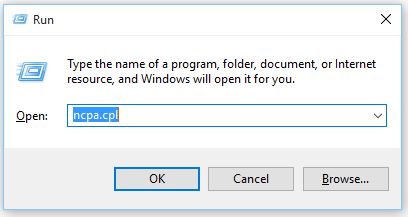
در پنجره ای که باز میشود، بر روی آیکون شبکه وایرلس خود کلیک راست کنید و گزینه Status را انتخاب نمایید. سپس بر روی دکمه Wireless Properties کلیک نمایید:
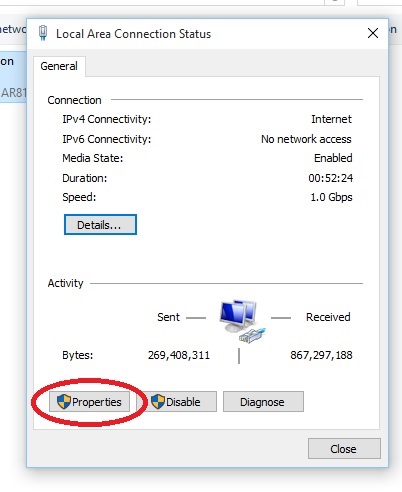
در پنجره بعدی بر روی تب Security کلیک کنید که در این جا میتوانید گذرواژه وایرلس را پیدا کنید. کافی است تیک گزینه Show Characters را بزنید تا گذرواژه برای شما نمایش داده شود:
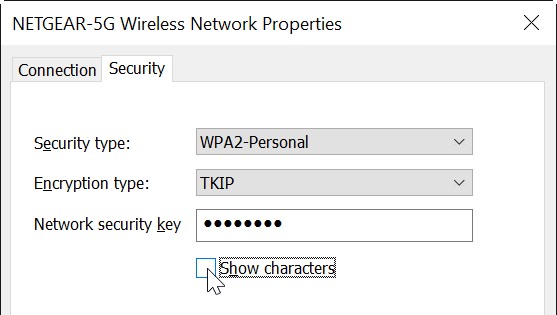
اگر بر روی دستگاه اندروید خود به دنبال پیدا کردن گذرواژه وایرلس میگردید، گوشی هوشمند شما باید روت شده باشد. زیرا متاسفانه راه استانداردی برای دیدن اطلاعات حساس به شکل عادی در این سیستم عامل وجود ندارد.
لازم به ذکر است که تعداد بیشماری نرم افزار وجود دارد که ادعا میکنند که قادر به آشکار ساختن رمز و گذرواژه WiFi هستند. در حالی که تعدادی از این نرم افزارها عمل میکنند، اما بخشی از آنها نیز بدافزار بوده که باید به شدت از نصب آنها بر روی گوشی هوشمند خود خودداری کنید.
بهترین راه استفاده از یک راهکار جایگزین است. اگر از سیستم عامل اندروید استفاده میکنید نسخه ای از نرم افزار ES File Explorer را از Play Store در اینجا دانلود و بر روی گوشی خود نصب کنید.
سپس با استفاده از این ابزار به پوشه data> misc> wifi بروید – که در گوشی های روت نشده این پوشه مخفی است و به دنبال فایل wpa_supplicant.conf بگردید و آن را باز کنید که در آن فهرستی از شبکه های WiFi و گذرواژه های ذخیره شده بر روی آن را خواهید دید.